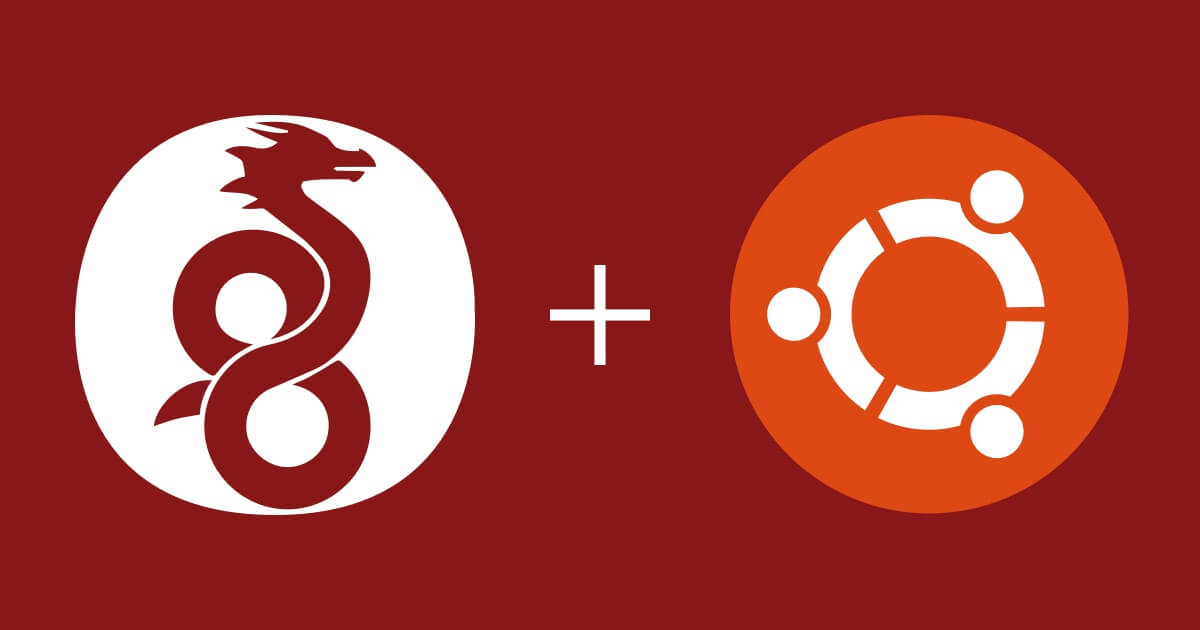1. Instalar WireGuard
Abre una terminal y ejecuta:
sudo apt updatesudo apt install wireguard
2. Generar claves del cliente
Ejecuta los siguientes comandos para generar las claves del cliente:
wg genkey | tee privatekey | wg pubkey > publickey
Obtén las claves generadas:
cat privatekey
cat publickey
Guárdalas, ya que se usarán en la configuración.
3. Configurar el cliente
Crea y edita el archivo de configuración del cliente:
sudo nano /etc/wireguard/wg-client.conf
Añade la siguiente configuración (ajusta los valores según corresponda):
[Interface]
PrivateKey = TU_CLAVE_PRIVADA
Address = 10.0.0.2/24 # IP del cliente en la VPN
DNS = 8.8.8.8 # Opcional, usa el DNS que prefieras
[Peer]
PublicKey = CLAVE_PUBLICA_DEL_SERVIDOR
Endpoint = IP_DEL_SERVIDOR:51820 # IP pública y puerto del servidor
AllowedIPs = 0.0.0.0/0 # Enrutar todo el tráfico a través de la VPN o ajusta según necesidad
PersistentKeepalive = 25 # Mantener la conexión activa
Guarda los cambios (Ctrl + X, Y, Enter).
4. Activar el cliente
Para iniciar la conexión:
sudo wg-quick up wg-client
Para detener la conexión:
sudo wg-quick down wg-client
Para verificar el estado de la conexión:
wg show
5. Habilitar el cliente al inicio
Si deseas que se conecte automáticamente al arrancar el sistema:
sudo systemctl enable wg-quick@wg-client6. Añadir la configuración a la interzaz de ubuntu
Si deseas que se conecte automáticamente al arrancar el sistema:
sudo nmcli con import type wireguard file /etc/wireguard/wg-client.conf